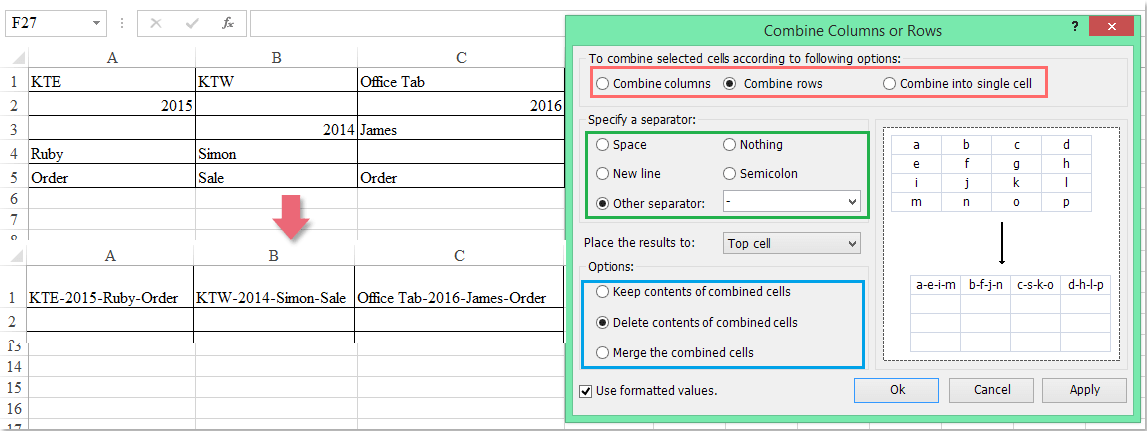كيفية دمج الخلايا مع تجاهل أو تخطي الفراغات في Excel؟
يمكن أن تساعدك وظيفة الدمج في Excel على الجمع بين قيم خلايا متعددة بسرعة في خلية واحدة. إذا كانت هناك بعض الخلايا الفارغة ضمن الخلايا المحددة، فإن هذه الوظيفة ستدمج الفراغات أيضًا. ولكن في بعض الأحيان، قد ترغب فقط في دمج الخلايا التي تحتوي على بيانات وتخطي الخلايا الفارغة، فكيف يمكنك تحقيق ذلك في Excel؟
دمج الخلايا مع تجاهل أو تخطي الفراغات باستخدام صيغة
دمج الخلايا مع تجاهل أو تخطي الفراغات باستخدام دالة معرفة من قبل المستخدم
دمج الخلايا مع تجاهل أو تخطي الفراغات باستخدام Kutools لـ Excel
دمج الخلايا مع تجاهل أو تخطي الفراغات باستخدام صيغة
لنفترض أن لدي البيانات التالية للخلايا والتي تتضمن بعض الخلايا الفارغة، ولدمج الصفوف في خلية واحدة، يمكنك تطبيق صيغة لحل المشكلة.
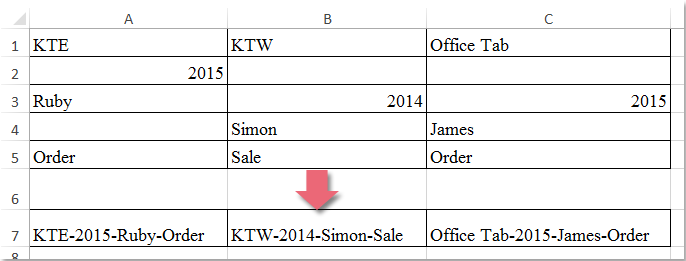
يرجى إدخال هذه الصيغة في خلية فارغة حيث تريد وضع النتيجة المدمجة: =A1&IF(A2<>"","-"&A2,"")&IF(A3<>"","-"&A3,"")&IF(A4<>"","-"&A4,"")&IF(A5<>"","-"&A5,""), ثم اسحب مقبض التعبئة إلى الخلايا التي تريد تطبيق هذه الصيغة عليها، وسيتم دمج قيم الصفوف بدون الخلايا الفارغة كما هو موضح في لقطة الشاشة التالية:
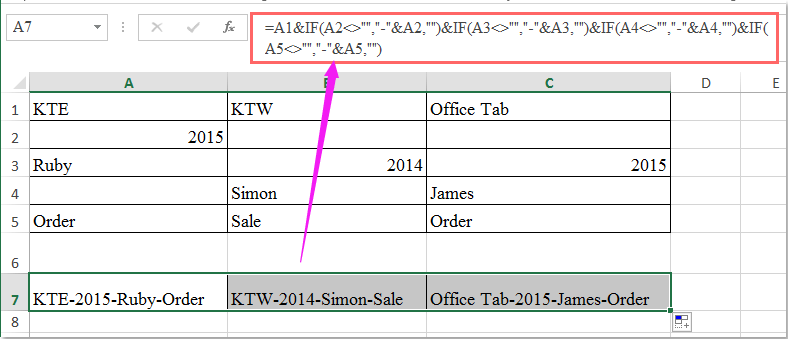
نصائح: إذا كان هناك المزيد من الصفوف التي تحتاج إلى دمج، يجب عليك استخدام وظيفة IF لربط الخلايا، مثل =A1&IF(A2<>"","-"&A2,"")&IF(A3<>"","-"&A3,"")&IF(A4<>"","-"&A4,"")&IF(A5<>"","-"&A5,"")&IF(A6<>"","-"&A6,""). يمكن استبدال الحرف "–" في الصيغة بأي فواصل أخرى تحتاجها.
دمج خلايا متعددة مع تجاهل أو تخطي الفراغات: خاصية Kutools لـ Excel دمج الصفوف/الأعمدة/الخلايا والاحتفاظ بالقيم يمكن أن تساعدك على دمج أو دمج صفوف وأعمدة أو خلايا متعددة دون فقدان البيانات ولكن مع تخطي أو تجاهل الخلايا الفارغة. انقر لتنزيل Kutools لـ Excel!
Kutools لـ Excel: يحتوي على أكثر من 300 أداة إضافية لـ Excel، جربها مجانًا بدون قيود لمدة 30 يومًا. قم بتنزيله الآن وجرّب النسخة التجريبية المجانية! |
دمج الخلايا مع تجاهل أو تخطي الفراغات باستخدام دالة معرفة من قبل المستخدم
إذا كان هناك العديد من الخلايا التي تحتاج إلى دمج، فإن الصيغة أعلاه ستكون معقدة للغاية للتنفيذ، لذلك يمكنك استخدام الدالة المعرفة من قبل المستخدم التالية لحل المشكلة.
1. اضغط باستمرار على مفتاح Alt + F11 في Excel، ويفتح نافذة Microsoft Visual Basic for Applications.
2. انقر فوق إدراج > وحدة، والصق الماكرو التالي في نافذة الوحدة.
رمز VBA: دمج الخلايا مع تجاهل الفراغات:
Function Concatenatecells(ConcatArea As Range) As String
'updateby Extendoffice
For Each n In ConcatArea: nn = IIf(n = "", nn & "", nn & n & "/"): Next
Concatenatecells = Left(nn, Len(nn) - 1)
End Function
3. احفظ وأغلق نافذة الكود هذه، عد إلى ورقة العمل، ثم أدخل هذه الصيغة: =concatenatecells(A1:A5) في خلية فارغة، واسحب مقبض التعبئة إلى الخلايا لتطبيق هذه الصيغة، وستحصل على النتيجة التالية:
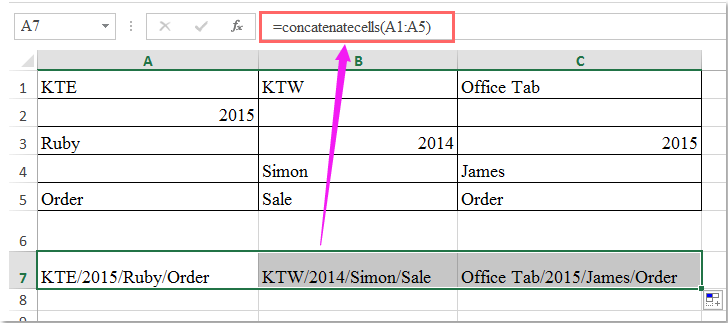
نصائح: في كود VBA أعلاه، يمكنك تغيير الحرف “/” إلى أي فواصل أخرى تحتاجها.
دمج الخلايا مع تجاهل أو تخطي الفراغات باستخدام Kutools لـ Excel
باستثناء الصيغة المملة والكود، هنا يمكنني أن أوصي بأداة عملية - Kutools لـ Excel، باستخدام أداة الدمج القوية الخاصة بها، يمكنك دمج خلايا متعددة في خلية واحدة بسهولة تامة.
بعد تثبيت Kutools لـ Excel، يرجى القيام بما يلي:
1. حدد قيم الخلايا التي تريد دمجها.
2. انقر فوق Kutools > دمج وتقسيم > دمج الصفوف/الأعمدة/الخلايا والاحتفاظ بالقيم، انظر لقطة الشاشة:

3. في مربع الحوار المنبثق:
- (1.) اختر نوع الخلايا التي تريد دمجها، يمكنك دمج الأعمدة، دمج الصفوف ودمج جميع الخلايا في خلية واحدة؛
- (2.) حدد فاصل للمحتوى المدمج الخاص بك؛
- (3.) اختر الموقع لوضع النتيجة، يمكنك وضع النتيجة في الخلية العلوية أو السفلية؛
- (4.) حدد كيفية التعامل مع الخلايا المدمجة، يمكنك الاحتفاظ أو حذف المحتويات من تلك الخلايا المدمجة، ويمكنك أيضًا دمج تلك الخلايا المدمجة.
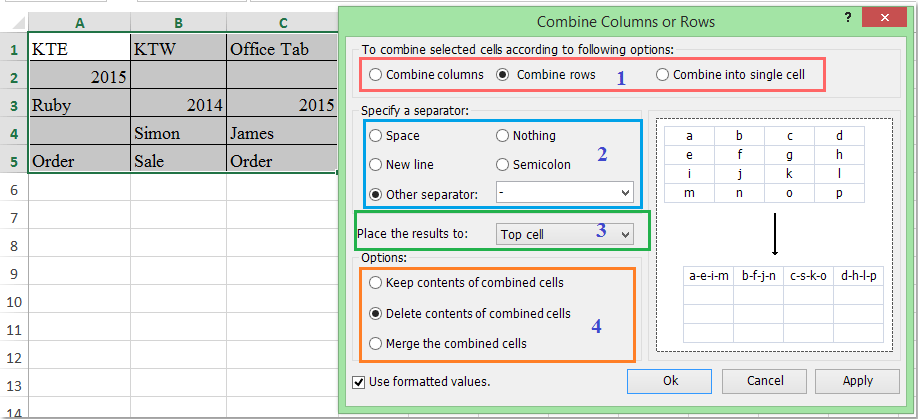
4. بعد الانتهاء من الإعدادات، انقر فوق زر موافق، وستتم دمج الصفوف المحددة في خلية واحدة على حدة، وستتخطى الفراغات تلقائيًا، انظر لقطة الشاشة:

قم بتنزيل Kutools لـ Excel الآن وجرّب النسخة التجريبية المجانية!
عرض توضيحي: دمج الخلايا مع تجاهل أو تخطي الفراغات باستخدام Kutools لـ Excel
أفضل أدوات الإنتاجية لمكتب العمل
عزز مهاراتك في Excel باستخدام Kutools لـ Excel، واختبر كفاءة غير مسبوقة. Kutools لـ Excel يوفر أكثر من300 ميزة متقدمة لزيادة الإنتاجية وتوفير وقت الحفظ. انقر هنا للحصول على الميزة الأكثر أهمية بالنسبة لك...
Office Tab يجلب واجهة التبويب إلى Office ويجعل عملك أسهل بكثير
- تفعيل تحرير وقراءة عبر التبويبات في Word، Excel، PowerPoint، Publisher، Access، Visio وProject.
- افتح وأنشئ عدة مستندات في تبويبات جديدة في نفس النافذة، بدلاً من نوافذ مستقلة.
- يزيد إنتاجيتك بنسبة50%، ويقلل مئات النقرات اليومية من الفأرة!
جميع إضافات Kutools. مثبت واحد
حزمة Kutools for Office تجمع بين إضافات Excel وWord وOutlook وPowerPoint إضافة إلى Office Tab Pro، وهي مثالية للفرق التي تعمل عبر تطبيقات Office.
- حزمة الكل في واحد — إضافات Excel وWord وOutlook وPowerPoint + Office Tab Pro
- مثبّت واحد، ترخيص واحد — إعداد في دقائق (جاهز لـ MSI)
- الأداء الأفضل معًا — إنتاجية مُبسطة عبر تطبيقات Office
- تجربة كاملة لمدة30 يومًا — بدون تسجيل، بدون بطاقة ائتمان
- قيمة رائعة — وفر مقارنة بشراء الإضافات بشكل منفرد